どうも、カナちひ(@kana_chihi)です。
ちょっとした息抜きにデスクでも良い音で音楽や動画を楽しみたいとき、PCに接続して簡単に使えるコンパクトなPCスピーカーがあると便利ですよね。
今回は海外のおしゃれデスク界でも話題のスピーカー『Audioengine A2+ Wireless』についてレビューしていきます。
実際に使ってみた感想としては、聴き疲れしにくいフラットでクリアな音質や、最大6台まで接続可能なBluetooth接続、場所を取らないコンパクトなサイズ感などデスクトップスピーカーとしての使いやすさに特化したスピーカーといった印象。
 カナちひ
カナちひ音質に関しては中音域主体のクセがなく耳触りの良い音です。動画や音楽コンテンツをデスクで気軽に楽しみたいという人に合いそう!
僕はオーディオ専門ではないし音の良し悪しは好みによるところも多いので、この記事ではデスクトップスピーカーとしてみた「Audioengine A2+ Wireless」の魅力や使い方、気になった点など主観たっぷりで紹介していきます。
Audioengine A2+ Wirelessの特徴


「Audioengine A2+ Wireless」は米国テキサス州オースティンに拠点を置くAudioengine製のデスクトップスピーカーで、本拠地アメリカの主要メディアでも数多くの受賞歴を誇るプロダクト。
国内では2018年に販売を開始して以降、そのデザイン性の高さから多くの”おしゃれ系デスク民”の心を鷲掴みしたことでSNSでの露出も増え、現在ではおしゃれPCスピーカーの代名詞のような存在になっています。


そんなAudioengine A2+ Wirelessの特徴をまとめると以下の通り。
- 中音域主体のフラットでクリアな音質
- 場所を取らないコンパクトな設計
- Bluetoothでのワイヤレス接続が可能
- セットアップが簡単
- ミニマルで美しい外観
デザインばかりにフォーカスされがちなAudioengine A2+ Wirelessですが、クセのないフラットな音質はYouTubeなどの動画視聴に最適で、お腹に響くような重低音が抑えた聴き疲れしにくいスピーカーに仕上がっています。



音量を上げても低音が響かないのでマンションでも使いやすいです。それでもちゃんと良い音がするのがA2+の魅力。
仕様とスペック
| 製品名 | Audioengine A2+ Wireless |
|---|---|
| 商品画像 |   |
| カラー | サテン・ブラックペイント ハイグロス・ホワイトペイント ハイグロス・レッドペイント |
| アンプタイプ | デュアル・クラスABモノリシック |
| アンプ出力 | 最大合計60W(15W RMS / 30W 1チャネル最大出力) |
| ドライバー | 2.75インチ アラミドファイバー製ウーファー 3/4インチ シルクドーム・ツイーター |
| 入力 | 3.5mmステレオミニジャック RCA Micro USB Bluetooth 5.0 |
| 出力 | RCAラインアウト |
| SNR | 95dB (typical A-weighted) THD+N 0.05% |
| 再生周波数帯域 | 65Hz – 22kHz (±2.0dB) |
| 内蔵DAC | Qualcomm CSR8670 |
| Bluetooth規格 | Bluetooth 5.0 |
| 対応コーデック | aptX, AAC, SBC |
| サイズ | 15cm(H) x 10cm(W) x 13cm(D) |
| 重量 | L側:1.6kg / R側: 1.4kg |
| 実勢価格 | ¥40,920 |
| Check |
60Wというアンプ出力はデスクトップスピーカーとしては充分な性能。一般的にリビングで使う場合も適正出力は20〜30Wといわれるので、デスクで出力不足に感じることはないはずです。
そのほかの見慣れない用語については以下を参照ください。
SN比:有効な音とノイズの差を示す指標で数字が大きいほど雑音を抑えたクリアな音となる。95dBはかなり優秀な部類と言える。(参照:audiosciencereview.com)
ちなみに再生周波数帯域(再生できる音の範囲)についてはこちらのYouTube動画で実際に確かめることができるので、小学生の娘に確認して貰いましたが60Hzから20kHzあたりまでしっかり聞こえるそうです。(僕の耳では15kHzが限界でした…)
Bluetoothの規格は5.0。高音質なaptXコーデックにも対応していますがMacではAACで接続されます。最大6台のデバイス登録ができるのでMacだけでなく、iPhoneやiPadとも繋げておけば活用範囲も広がりそうですね。
外観と接続端子
中密度ファイバーボードで作られたキャビネットは滑らかな光沢のある塗装がされています。



艶のある真っ白な外観が本当にかっこいい!
正面に見えるのは上からΦ20mmのシルクドーム・ツイーターとΦ70mmのアラミドファイバー製のウーファー、一番下にスリット型のバスレフポート。スピーカーを保護するサランネットなどはありません。


背面には各種接続端子が配置されています。アンプや電源ユニットなどが入っているL側は端子も多くていかにもオーディオ機器っぽい印象ですが、R側はスピーカーケーブルの入力端子のみでさっぱりしています。


それぞれの端子やボタンの配置は以下の通り。(セットアップやMacとの接続方法は後ほど解説します)




参考までにパッケージや同梱品も載せておきます。




- A2+パワードスピーカー(L/R)
- スピーカーケーブル(2m)
- 電源アダプタ
- 電源ケーブル
- 3.5mmミニオーディオケーブル(1.5m)
- USB-A to Microケーブル(1.5m)
- クイックスタートガイド
- マイクロファイバー製スピーカー用バッグ
- マイクロファイバー製電源アダプタ用バッグ
- マイクロファイバー製ケーブル用バッグ
「マイクロファイバー製◯◯用バッグ」というのは以下のバッグのこと。
めちゃくちゃ質感のいいバッグですが多分スピーカーを外に持ち出すことはないので、今後はカメラのレンズや機材を入れるミニバッグとして使わせていただきます。





コーンを保護するカバーがないのは、いつか子供にイタズラされそうで怖いけどその分すっきりしたデザインで白いデスクにとてもよく合います。
Audioengine A2+ Wirelessの使用感


ここからは僕が実際にAudioengine A2+ Wirelessを使ってみた使用感と感想を紹介します。
中音域主体のフラットな音質で聴き疲れしにくい


僕は以前紹介したBOSEのポータブルスピーカーのようなバスドラムやベース音が強化された迫力のある音も嫌いじゃないのですが、長く聴いていると正直ちょっと聴き疲れする時も。


その点、Audioengine A2+ Wirelessのクリアでフラットな音質はとても耳障りがよく、音の傾向はなんとなくMacBook内蔵スピーカーに近い印象。クセがなく誰が聞いても良い音に感じるのではないでしょうか。
デスクワークのバックミュージックとしてずっと音楽を流しておきたい僕はこれくらい素直な音の方が好きかも。



確かにバスドラムとかベースの音は控えめだけど、ボーカルや音声は聴きやすくて動画コンテンツの視聴にもぴったり。
それでも重低音が気になるなら別途同シリーズのサブウーファーの導入もおすすめ。250Wのピークパワーを誇る8インチの大型ウーファーをデスク下に置いておけば間違いなく臨場感は上がるはずです。
デスクに映える美しい外観
ここに関しては改めて説明する必要もないかも知れませんが、ミニマルで美しいキャビネットデザインは本当にデスクに映えます。
レイアウトの一例













実際、どう配置しても見栄えがいいのはAudioengine A2+の最大の特徴だと思います!
デスクなど近い場所で使うなら角度がついて振動も抑えられるスピーカースタンドの併用がおすすめ。
\ 見栄え優先ならこっち /
\ 音質も考えるならこっち /
コンパクトサイズで限られたデスクスペースでも邪魔にならない
タテ15cm x ヨコ10cm x奥行13cmというコンパクトなサイズはワークスペースを圧迫せず自由な配置が可能です。


もちろんもっとコンパクトなスピーカーもあるけど、ある程度キャビネットの大きさと音質(特に低音)は比例するので、自然で良い音を表現するにはこれくらいが最小設計なのだと思います。




入力端子が豊富でデバイスの使い分けにも便利
オーディオと繋ぐならRCAや3.5mmミニジャックといったアナログ端子、Macや iPhoneで使うならUSBかBluetoothというような使い分けが便利です。





BluetoothかUSBで接続すればMac側で音量調節もできて便利!
ちなみに僕はBluetoothで接続しています。USB接続とそれほど違いを感じないし、取り回しが圧倒的に楽なのでおすすめです。


スピーカーのセットアップと接続設定については以下を参照してください。
Audioengine A2+ Wirelessの接続方法
普段はあまりオーディオに触れる機会がないという人向けにAudioengine A2+ Wirelessの接続手順を解説しておきます。



今回はMacとBluetoothで繋いでいきますが、ケーブルを使う場合は基本的に以下3点に注意しましょう。
- 極性(+-)を正しく繋ぐ
- プラスとマイナスのケーブルを接触させない
- ケーブルの抜き差しをする際は電源を切る
セットアップとBluetoothでの接続手順
赤と黒の極性に注意しながら付属のオーディオケーブルを繋げていきます。
①スピーカー端子を反時計回りにまわして開栓


②中に穴があるのでそこに同じ色(赤/黒)のケーブルを刺す
③スピーカー端子を時計回りにまわしてケーブルを止める


L側と同じ手順でケーブルの反対側を繋ぎます。これで左右のスピーカーから音が出るようになりました。


電源コードを繋ぐ前に主電源がOFFになっていることを確認しましょう。ダイヤルが左方向に最後まで回っていればOKです。


ACアダプタを繋いだケーブル端子をL側の電源ポートに接続します。


出っ張りのある方を上に向けて挿すとカチッと留まります。


ダイヤルを右にまわして電源を入れます。まだ音量は上げすぎないようにしましょう。


ダイヤル下のPairランプが点灯し、自動的にBluetoothのペアリングモードに入ります。


> システム設定を選択
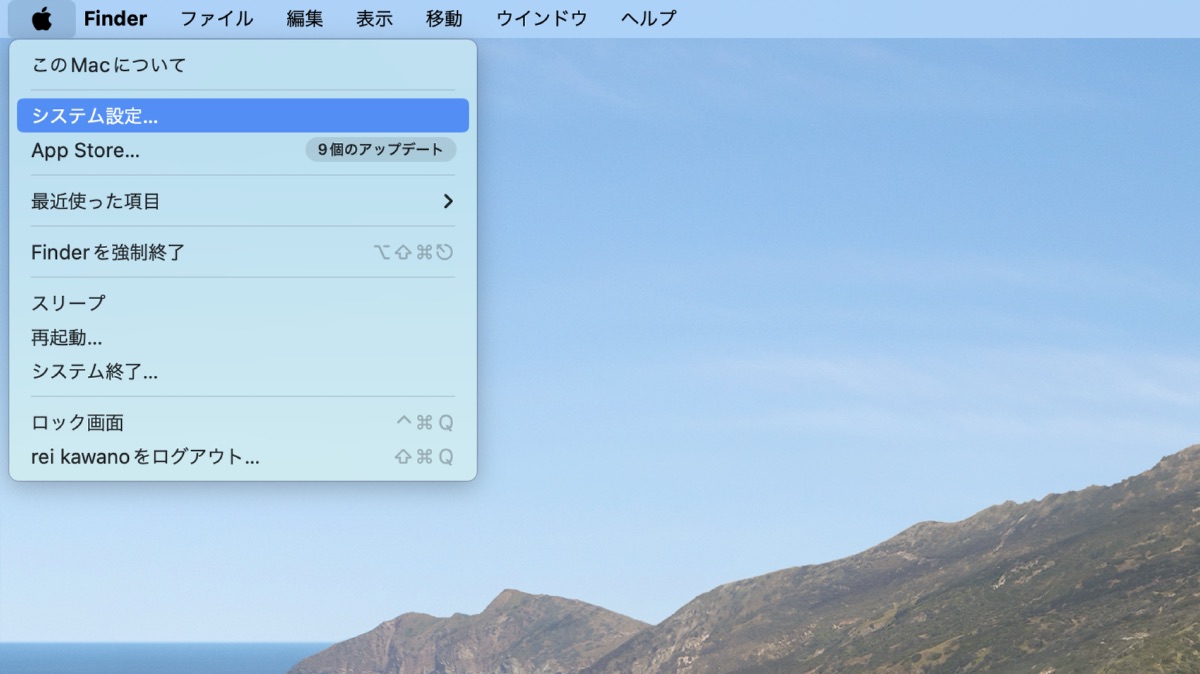
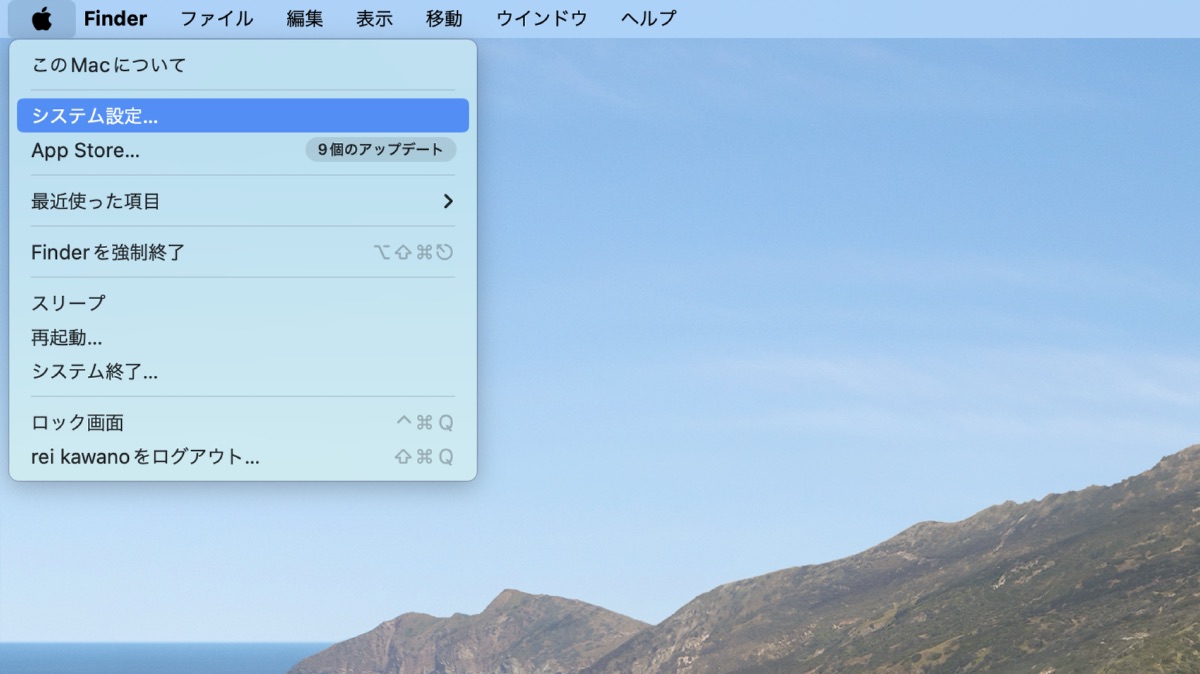
Bluetooth > Audioengine A2+を選択
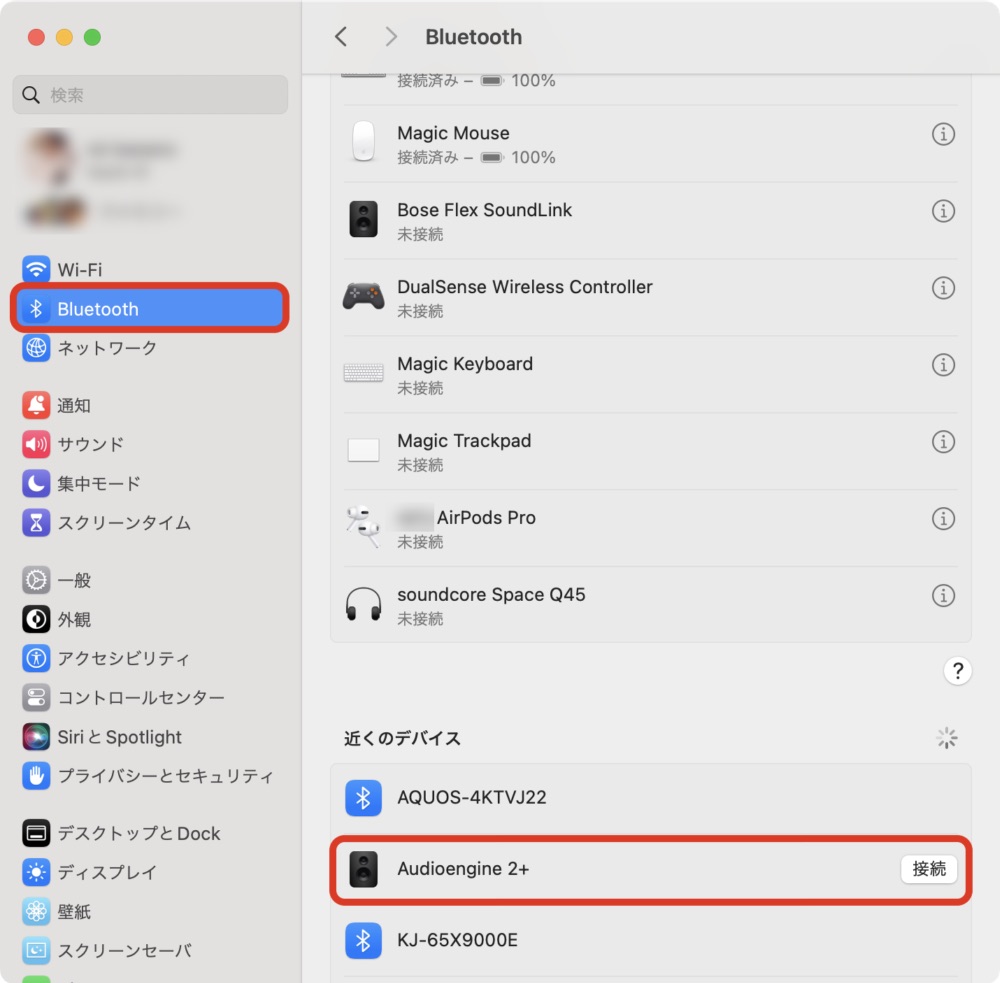
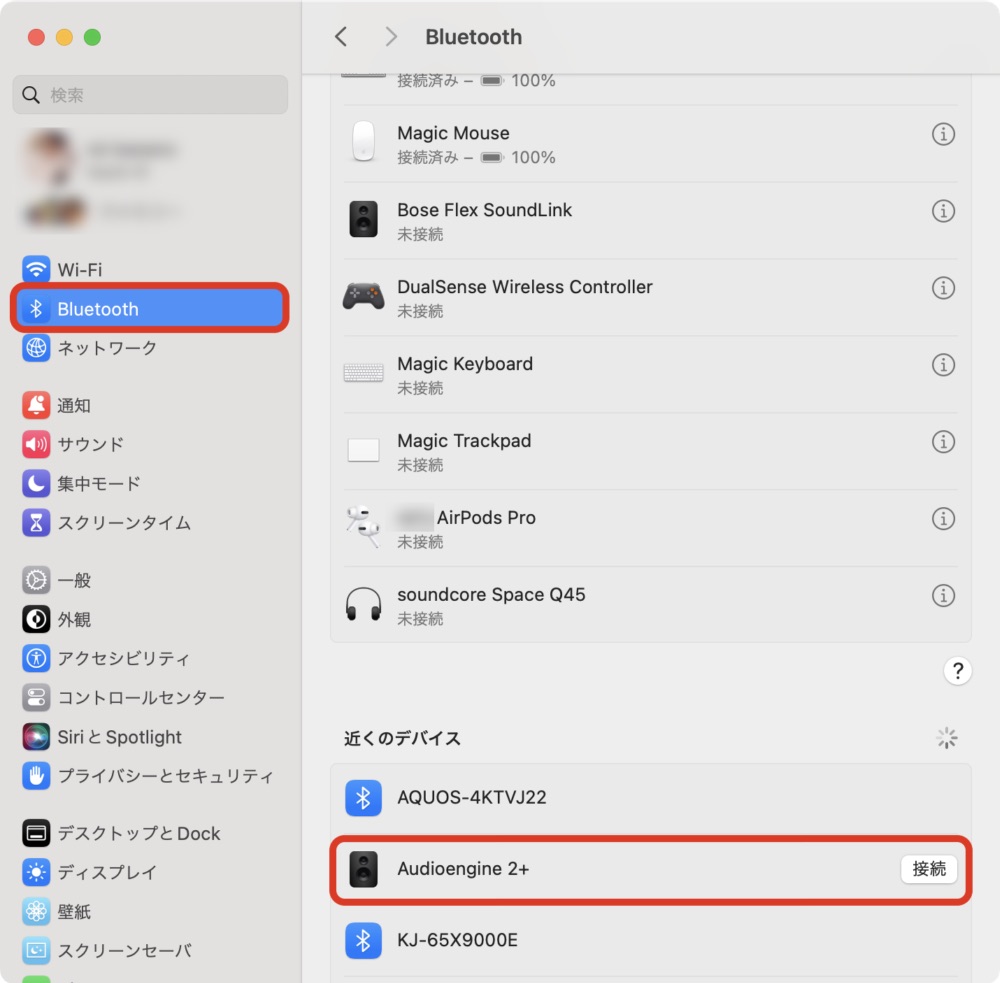
以上でMacとAudioengine A2+のペアリングは完了です。
もし他のスピーカーと競合して上手く音が出ない場合は以下の操作でAudioengine A2+に切り替えましょう。
システム設定 > サウンド > 出力 > Audioengine A2+
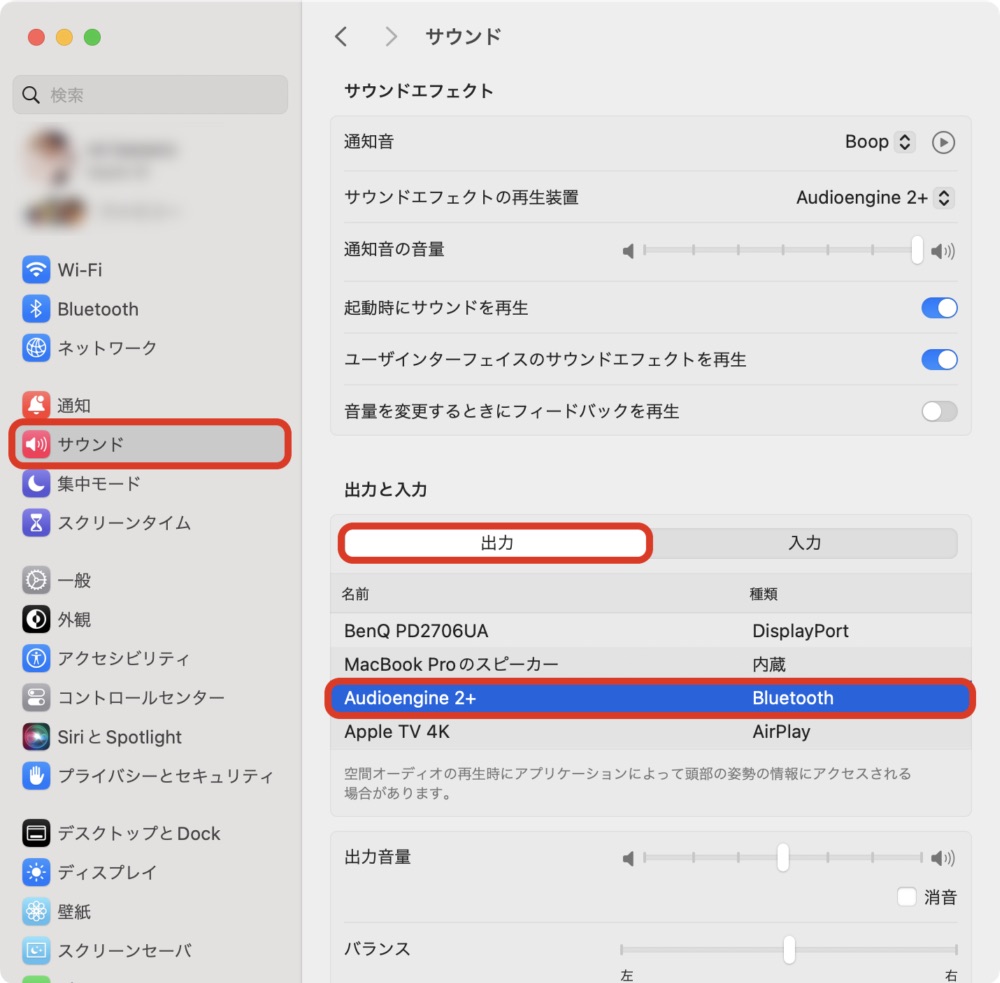
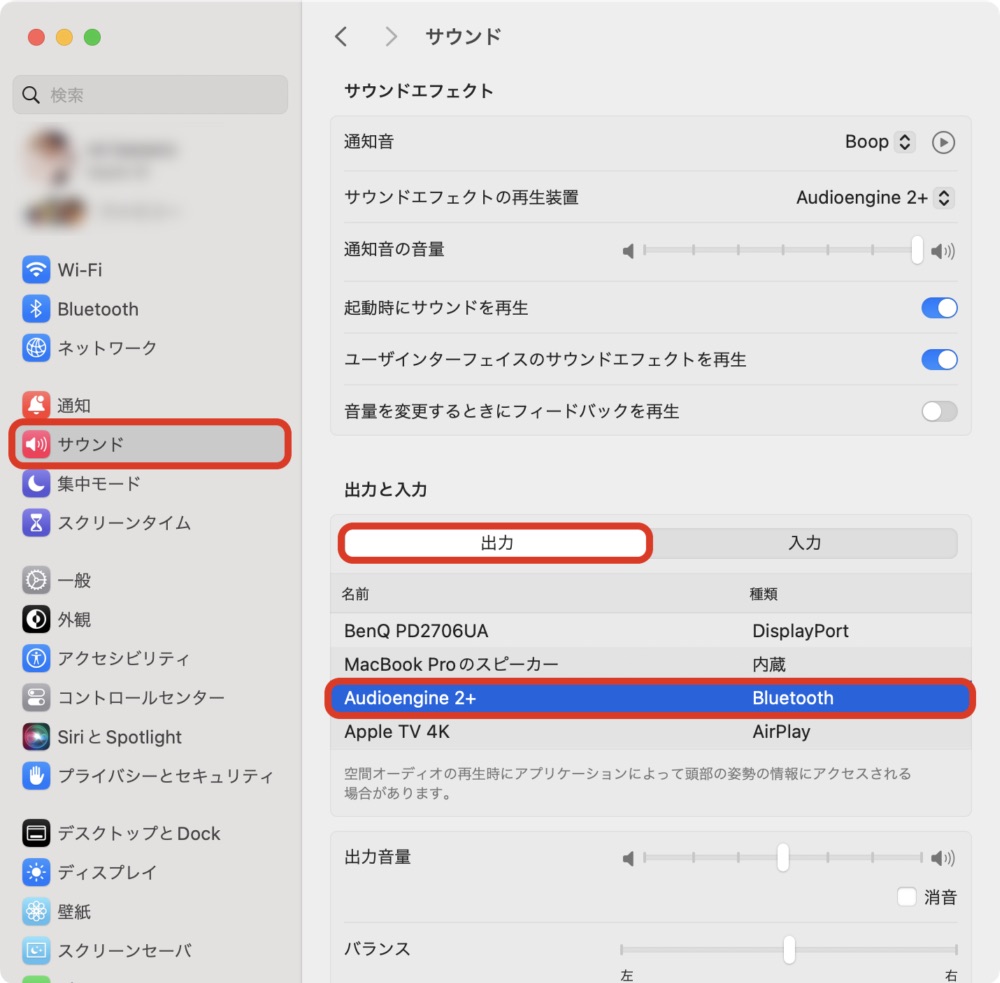



もしRCA端子で繋ぐ場合はInput側に繋ぎましょう。(Outputはサブウーファーに繋ぐための端子)
Audioengine A2+ Wirelessの気になった点


逆に使ってみて気になった点も紹介しておきます。
音質に関係ない部分の作りが甘い
Audioengineは通常なら既製品を使うような細かな部品までほぼ自社設計するようなこだわりの強いメーカーですが、こと音響と関係のない部分の作り込みはちょっぴり甘め。
例えば塗装のムラやバスレフの処理。目立つ部分ではないですが気になる人は気になるかも知れません。(バスレフホールのザラザラはキャビネットの素材的に仕方ない部分ですが…)
塗装やディテールの処理




オーディオ端子の方向が不揃いで、ケーブルが横に飛び出して正面から見えてしまうのも気になります。
オーディオ端子の取り付け角度


スピーカーとしての完成度に影響するものではないけど、僕のような典型的A型人間の僕には少し気になる点です。



配線が気になるようなら以下のようにバナナプラグを使うと良いです。抜き差しも容易になるのでおすすめ。




ドンシャリが好きな人には物足りないかも
Audioengine A2+のフラットな音質はBOSEのようなドンシャリサウンドとは真逆のコンセプトで、ロックやダンスミュージック好きな人には少し物足りないかも。
特に少し離れた場所で聴くとベース音が抜け落ちたような顕著なフラット傾向になります。
リビングなど広い場所で使いたい場合は、少なくとも前述のサブウーファーも一緒に導入する前提で考えた方が良さそうです。



その辺りを想定するならもっと高出力のA5+やHD6といったモデルを選ぶ選択肢もあるね。
まとめ


この記事ではおしゃれ感抜群のデスクトップスピーカー『Audioengine A2+ Wireless』についてまとめてみました。
あえて低音を抑えたサウンドは少し物足りなく感じる人もいるかも知れませんが、デスクでの動画視聴や音楽配信を楽しむならむしろ聴きやすいと感じる人の方が多いと思います。



何より美しいデザインでデスクの雰囲気を大きく向上してくれます!
音の好みには個人差もあるので本来は実際に耳で聴いて選びたいところですが、少なくともPCやモニター出力の音よりは遥かに良い音質であること間違いないので、おしゃれで使いやすいスピーカーを探している人はぜひチェックしてみてください。








コメント